日付フィールドのカレンダーのテストケースTemplate{Download}
私たちはこの記事で何を学んでいますか
日付フィールドCalendarのテストケース
テストケースシリーズの別の新しい投稿へようこそ。 この記事では、カレンダータイプの日付フィールドのテストケースを作成する方法を学びます。
私は日付フィールドのテストケースを書く方法を書き始める前に、私はいくつかの簡単な質問をしてみましょうか? テストケースの作成方法に関する事前知識はありますか、もしあれば投稿を進めることができますが、テストケースの作成方法の経験がない場合は、前の
| テストシナリオの概要 | |
|---|---|
| Post On: | 日付フィールドカレンダーのテストケース |
| 投稿タイプ: | テストケーステンプレート |
| 掲載日: | www.softwaretestingo.com |
| 対象: | &経験者 |
テストケースを書く方法についての事前知識がなく、この投稿に飛び込んだ場合は、非常に混乱する可能性があります。 そのため、テストケースのような基本的なトピックから始め、組織でテストケースが必要な理由から始めることを提案しています。 その後、あなたはこれらのケースを共有し、以前のいくつかと一緒に行くことができます。
それでは、日付フィールドの意味のある簡単なテストケースをどのように書くことができるかから始めましょう。 日付フィールドの動作を知りたい場合は、日付が入力されたカレンダーの例を追加しました。 そのcalendarフィールドを調べて、その機能を理解しようとすることができます。
日付フィールドの例
以下のコードを使用して例を見ることができます。 このためには、コード全体をコピーして名前を付けて保存する必要があります。htmlファイル。
<html lang="en"><head> <meta charset="utf-8"> <meta name="viewport" content="width=device-width, initial-scale=1"> <title>jQuery UI Datepicker - Default functionality</title> <link rel="stylesheet" href="//code.jquery.com/ui/1.12.1/themes/base/jquery-ui.css"> <link rel="stylesheet" href="/resources/demos/style.css"> <script src="https://code.jquery.com/jquery-1.12.4.js"></script> <script src="https://code.jquery.com/ui/1.12.1/jquery-ui.js"></script> <script> $( function() { $( "#datepicker" ).datepicker(); } ); </script></head><body> <p>Date: <input type="text"></p> </body></html>
| 関連するテストケース | |
|---|---|
| ☑️ Blackboard Dusterのテストケース | ▼Bluetoothデバイスのテストケース |
| ☑️ 電卓のテストケース | ▼カレンダーアプリのテストケース |
| ☑️ カメラのビデオおよび写真機能のテストケース | ♦車のテストケース |
| ☑️ 携帯電話用テストケース | ▼椅子用テストケース |
| 詳細を確認する: テストケーステンプレート | |
日付フィールドカレンダーテストケース
- 日付フィールドをクリックし、日付カレンダーウィジェットを開くかどうかを確認します。
- 日付カレンダーウィジェットの幅と高さが仕様文書ごとにyesであることを確認してください。
- 選択した日付よりも大きい日付カレンダーからユーザーが選択した日付を日付フィールドに表示するかどうかを確認します。
- 日付フィールドをクリックした後、カレンダが現在の月に表示され、現在の日付が強調表示されることを確認します。
- カレンダーウィジェットのヘッダーに現在の月と年が表示されることを確認します。
- 前のボタンを使用してチェックし、次のボタンを使用すると、ユーザーはある月から別の月に切り替えることができます。
- ユーザーがその日付フィールドに日付を入力できる必要があることを確認します。
- ユーザーが日付を編集して選択できるかどうかを確認します。
- 日付フィールドで許可されている文字または特殊文字が何であるかを確認します(デッドエリアでは、すべての数字とハイフン’-‘とスラッシュである他の二つの特殊文字を許可する必要があります’/’ )
- 日付フィールドが無効な日付を許可しないことを確認します。
- 日付フィールドをdd/mm/yyまたはmm/dd/yyまたはyyyyのような特定の形式で日付としてチェックします。
- 日付フィールドは、1より小さく、31より大きい日の値を受け入れるべきではないことを確認してください。
日付フィールドの負のテストケースCalendar
- 日付フィールドが一意の文字を許可しているかどうかを確認します。
- 日付フィールドが外国語の文字を受け入れているかどうかを確認すると、
- が停止します。
日付フィールドがテキストボックスでない場合のテストケース:
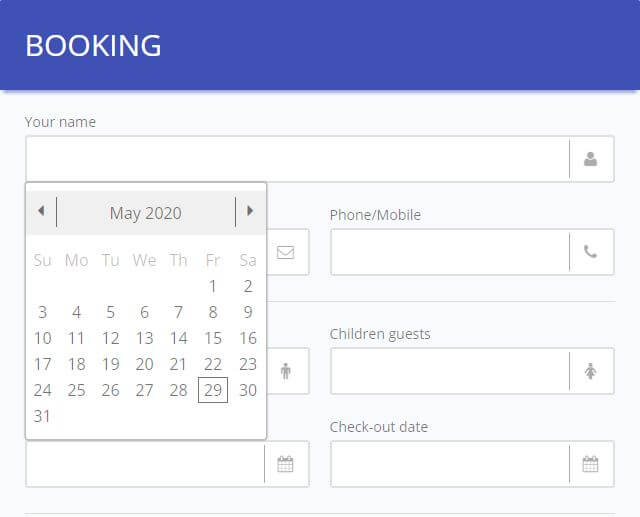
- カレンダーアイコンを押してカレンダーウィンドウが表示され、カレンダーアイコンが起動されたときにアクティブになっていることを確認します。 (問題に直面すると、スケジュールを呼び出したときにカレンダーウィンドウは最小化された状態になります。)
- カレンダーの日付がシステム日付にデフォルト設定されていることを確認
- カレンダーで日付が選択されている場合(ダブルクリックまたは他の方法)、選択された日付が
- テキストボックスに表示され、カレンダーがそこから消えている必要があることを確認します。
- 要件Iに従って形式を確認します。e.mm-dd-yy
- 下矢印をクリックして年のリストを確認します選択した年の表示された年の前と後の十年
- 月をクリックして12ヶ月のリストを確認します下矢印
- カレンダーのクリアテキストリンクをクリックして日付のクリアを確認します選択された前のもの
- 前のテキストリンクをクリックして前の月に変更された月を確認します
- 次のテキストリンクをクリックして、月が月の後に変更されたことを確認します
- 今日の日付が強調表示されているかどうかを確認します
日付フィールドが編集可能なテキストボックスの場合のテストケース

- 有効な日付、月、年を入力します。
- 無効な空白スペースと有効な月無効な空白スペースを入力します。
- 無効な空白スペースと無効な空白スペースと無効な空白スペースを入力します。
- 日付にゼロを入力し、無効な空白と年にゼロを入力します。
- フィールドに英数、英数のデータを入力します。
- 特殊文字を入力します。
- 小数点を入力します。
- 有効な日付、月に無効な空白スペース、年に無効な空白スペースを入力します
- 有効な月のような無効な日付、年に無効な空白スペースを入力します。
- 無効な日付、無効な月の空白、および有効な年を入力します。
- 無効な日付と有効な月と有効な年を入力します
- 有効な日付と有効な月と無効な年を入力します
- 有効な日付と無効な月と有効な年を入力します
- 無効な日付と無効な月と無効な年を入力します
- 無効な日付と無効な月と無効な年を入力します
- 無効な日付と無効な月と無効な年を入力します
- 無効な日付と無効な月と無効な年を入力します
- 無効な日付と無効な月と無効な年を入力します
- 無効な日付と無効な月と無効な年を入力します
- 有効な月と無効な年
- すべてのフィールドに空白を残します。
- 入力した年がうるう年か普通の年かを確認します。
- 通常の年の場合、月Febの日フィールドの最大数は31にする必要があります。
- うるう年の場合、月Febの日フィールドの最大数は29にする必要があります。
- 対応する代替月に関しては、日フィールドの対応する数字、すなわち30/31を受け入れる必要があります。
- 範囲の下/外の日付、つまり32または0などを入力します。
- 範囲の下/を超える月、つまり13または0を入力します…
- 日付/月の1桁の数字の前にゼロを入力します。
- 一桁の前にゼロを入力せずにチェックします。
- 有効な日付、有効な月、および年の最後の2桁のみを入力します。
- これらのフィールドに任意のアルファベットを入力します。
- 特殊文字を入力してチェックします。
- すべてのフィールドにゼロを入力します。
- 日付を入力した後、コントロールがmonthフィールドに渡されるかどうかを確認します。
- また、日付と月を入力した後、コントロールが年フィールドに渡されるかどうかを確認します。
- 日付、月、年の形式を確認します。
- 日付フィールドの日付、月フィールドの月、および対応するフィールドの年を受け入れているかどうかを確認します。
は日付として000000を受け入れるべきではありません。
私はこの記事を通過した後、あなたは日付フィールドのテストケースを書く方法について少し知識を得ると思いました。 まだ日付フィールドにいくつかのテストケースを見つけている場合は、以下のコメントを書いたり追加したりして、コメントセクションにいたことを知
| あなたの知識を向上させるためのタスク | |
|---|---|
| ☑️ イベントカレンダー | のテストケース¶チェックボックスのテストシナリオ |
| ☑️ 電卓のテストケース | ☑ ️性別フィールドのテストケース |
| ☑️ アドレスフィールドのテストケース | ▼名前フィールドのテストケース |
| ☑️ URLテストシナリオ | ☑ ️テーブルのテストシナリオ |
| ** 私たちはあなたがあなたの知識を向上させたい場合は、あなたが取ることができることをお知らせしましょう 上記のタスクとして、これに取り組んでいます。 あなたは、私たちが完了したタスクのいくつかは、あなたがそれを参照することができますことがわかったかもしれません。 あなたが私たちと共有したい場合は、完了後、あなたはで私たちに書くことができます[email protected].
その見返りに、私たちはあなたのキャリアのためにもっと驚くべき何かを計画しています。 |
|
あなたには、いくつかのテストシナリオで自分自身を試してみたい場合は、我々はあなたにbillows最高のシナリオをお勧めすることができます。 レビューの共有に興味がある場合は、お問い合わせページに移動し、テストシナリオまたはテストケースを共有します。
このテストコミュニティと何かを共有したい場合は、以下のすべての詳細を私たちに書くことができます[email protected]
Leave a Reply